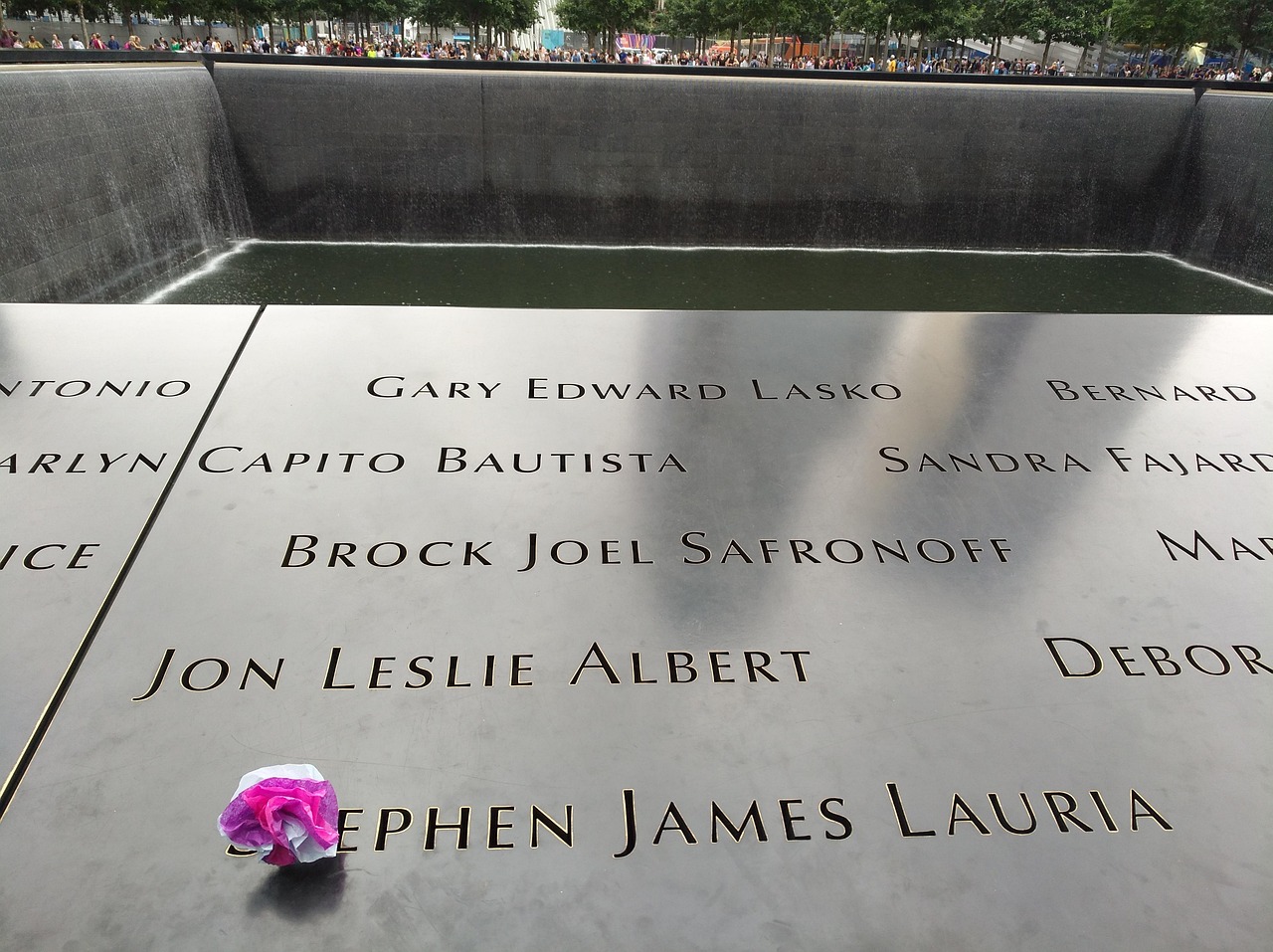[함께 보면 좋은 포스트]
윈도우 11은 사용자에게 다양한 기능과 향상된 성능을 제공하지만, 때때로 예기치 않은 오류가 발생할 수 있습니다. 이러한 오류는 일상적인 작업에 큰 방해가 될 수 있으며, 해결하기 위해서는 적절한 도구가 필요합니다. 다행히도 윈도우 11에는 오류를 진단하고 수정할 수 있는 강력한 툴이 내장되어 있습니다. 이 툴을 활용하면 시스템의 안정성을 높이고 원활한 사용자 경험을 유지할 수 있습니다. 아래 글에서 자세하게 알아봅시다.
윈도우 11 오류 수정 툴 소개
윈도우 11의 기본 기능
윈도우 11은 사용자에게 다양한 기능을 제공하여 작업 효율성을 높이고, 보다 나은 사용자 경험을 제공합니다. 이 운영 체제는 최신 기술을 반영하여 디자인되었으며, 직관적인 인터페이스와 향상된 성능으로 많은 사랑을 받고 있습니다. 그러나 이러한 장점에도 불구하고 가끔씩 오류가 발생할 수 있습니다.
오류 발생 원인
오류는 여러 가지 원인으로 발생할 수 있습니다. 소프트웨어 충돌, 드라이버 문제, 시스템 파일 손상 등이 대표적인 원인입니다. 이러한 오류는 사용자의 작업에 큰 방해가 될 수 있으며, 신속한 해결이 필요합니다.
오류 수정 툴의 필요성
윈도우 11에는 내장된 오류 수정 툴이 있어 사용자가 직접 문제를 진단하고 해결할 수 있도록 돕습니다. 이 툴은 시스템의 안정성을 높이고, 사용자 경험을 개선하는 데 중요한 역할을 합니다.
오류 수정 툴 사용 방법
설정에서 접근하기
윈도우 11의 오류 수정 툴은 설정 메뉴에서 쉽게 접근할 수 있습니다. 설정 메뉴를 열고 ‘시스템’ 항목으로 이동한 후 ‘문제 해결’ 섹션을 선택하면 다양한 문제 해결 옵션이 나타납니다.
자동 문제 해결 기능 활용하기
자동 문제 해결 기능은 시스템에서 발생하는 일반적인 오류를 자동으로 진단하고 수정합니다. 이 기능을 활성화하면 사용자가 직접 문제를 찾지 않아도 되므로 매우 유용합니다.
고급 옵션 탐색하기
고급 옵션에서는 더 복잡한 문제를 다룰 수 있는 다양한 도구가 제공됩니다. 여기에는 시스템 복원, 초기화 및 고급 시작 옵션 등이 포함되어 있어 심각한 문제가 발생했을 때 유용하게 사용할 수 있습니다.
시스템 파일 검사 도구 활용하기
SFC 명령어 이해하기
시스템 파일 검사 도구(SFC)는 손상된 시스템 파일을 검사하고 복구하는 데 사용됩니다. 명령 프롬프트에서 SFC 명령어를 입력하면 자동으로 검사가 시작됩니다.
SFC 실행 방법 안내하기
명령 프롬프트를 관리자 권한으로 실행한 후 ‘sfc /scannow’라는 명령어를 입력하면 검사가 시작됩니다. 이 과정은 몇 분 정도 소요될 수 있으며, 완료 후 결과에 따라 필요한 조치를 취할 수 있습니다.
SFC 결과 해석하기
검사 결과에 따라 손상된 파일이 발견되면 자동으로 복구 시도가 이루어집니다. 만약 복구가 불가능한 경우에는 추가적인 조치를 취해야 할 수도 있습니다.
디스크 검사 도구 사용법
디스크 검사란 무엇인가?
디스크 검사 도구는 하드 드라이브의 상태를 점검하고 오류를 수정하는 데 도움을 줍니다. 이는 데이터 손실이나 시스템 불안정을 예방하는 데 중요한 역할을 합니다.
CHKDSK 명령어 실행하기
명령 프롬프트에서 ‘chkdsk C: /f’와 같은 명령어를 입력하면 해당 드라이브의 오류를 검사하고 수정할 수 있습니다. 이 과정 역시 시간이 걸릴 수 있으니 여유롭게 진행해야 합니다.
검사 결과 확인하기
디스크 검사가 완료되면 결과 보고서를 통해 어떤 문제가 있었는지 확인할 수 있습니다. 이를 바탕으로 추가적인 조치를 취하거나 필요한 경우 전문가의 도움을 받을 수도 있습니다.
| 방법 종류 | 세부 내용 | 효과성 |
|---|---|---|
| SFC(시스템 파일 검사) | SFC 명령어를 통해 손상된 시스템 파일을 검사하고 복구합니다. | 손상된 파일이 자동으로 복구되어 시스템 안정성이 향상됩니다. |
| CHKDSK(디스크 검사) | 하드 드라이브의 상태를 점검하고 오류를 수정하여 데이터 무결성을 유지합니다. | 디스크 관련 문제로 인한 데이터 손실 위험이 줄어듭니다. |
| 자동 문제 해결 도구 사용 | 설정 메뉴에서 자동 문제 해결 기능을 활성화하여 일반적인 오류를 신속하게 처리합니다. | 사용자가 직접 문제를 찾지 않아도 되어 시간과 노력을 절약할 수 있습니다. |
드라이버 업데이트 및 관리 방법
드라이버 업데이트 필요성 이해하기
하드웨어와 소프트웨어 간의 원활한 상호작용을 위해서는 최신 드라이버가 필수적입니다. 오래된 드라이버는 종종 호환성 문제나 성능 저하의 원인이 될 수 있습니다.
드라이버 업데이트 방법 안내하기
장치 관리자를 통해 각 하드웨어 장치의 드라이버 상태를 확인하고 업데이트할 수 있습니다. 장치 관리자에서 해당 장치를 선택한 후 ‘드라이버 업데이트’ 옵션을 선택하면 됩니다.
드라이버 롤백 기능 활용하기
업데이트 후 문제가 발생한다면 드라이버 롤백 기능을 통해 이전 버전으로 되돌릴 수 있습니다. 이는 새로운 드라이버가 호환되지 않을 때 유용하게 사용할 수 있는 방법입니다.
시스템 복원 기능 활용하기
시스템 복원이란?
시스템 복원은 특정 시점으로 시스템 상태를 되돌리는 기능입니다. 이를 통해 최근에 설치한 프로그램이나 업데이트로 인해 발생한 문제들을 쉽게 해결할 수 있습니다.
복원 지점 만들기 및 관리하기
복원 지점을 만들려면 설정 메뉴에서 ‘시스템 보호’ 옵션에 들어가서 새로운 복원 지점을 생성할 수 있습니다. 정기적으로 복원 지점을 만드는 것이 좋습니다.
복원 과정 진행하기
문제가 발생했을 때는 시스템 복원을 실행하여 이전 상태로 되돌릴 수 있습니다. 이는 간단한 클릭 몇 번으로 진행 가능하며, 효과적으로 시스템 안정성을 회복하는 데 도움이 됩니다.
마무리 지어봅시다
윈도우 11에서 발생할 수 있는 다양한 오류를 해결하기 위해 여러 가지 유용한 도구와 기능이 제공됩니다. 시스템 파일 검사 도구(SFC), 디스크 검사 도구(CHKDSK), 자동 문제 해결 기능 등을 활용하면 사용자는 효율적으로 문제를 진단하고 수정할 수 있습니다. 또한, 드라이버 업데이트 및 시스템 복원 기능을 통해 시스템의 안정성을 높일 수 있습니다. 이러한 방법들을 적절히 활용하여 보다 원활한 컴퓨터 사용 환경을 구축하시기 바랍니다.
추가로 참고할 만한 내용
1. 윈도우 11의 최신 업데이트를 정기적으로 확인하세요.
2. 안전 모드에서 문제를 진단해보는 것도 좋은 방법입니다.
3. 백업을 정기적으로 수행하여 데이터 손실을 방지하세요.
4. 포럼이나 커뮤니티에서 유사한 문제에 대한 해결책을 찾아보세요.
5. 전문 기술 지원이 필요할 경우, 해당 서비스에 문의하는 것을 고려하세요.
주요 내용 요약 및 정리
윈도우 11의 오류 수정 툴과 기능들은 사용자에게 큰 도움이 됩니다. SFC와 CHKDSK 같은 도구는 시스템 안정성을 높이고, 드라이버 관리 및 시스템 복원 기능은 호환성 문제를 해결하는 데 유용합니다. 이러한 도구들을 잘 활용하면 보다 원활하고 안정적인 컴퓨터 환경을 유지할 수 있습니다.
자주 묻는 질문 (FAQ) 📖
Q: 윈도우 11 오류 수정 툴은 무엇인가요?
A: 윈도우 11 오류 수정 툴은 운영 체제의 다양한 문제를 자동으로 진단하고 수정하는 소프트웨어입니다. 시스템 성능 향상, 드라이버 문제 해결, 업데이트 오류 수정 등을 도와줍니다.
Q: 이 툴은 무료인가요?
A: 네, 대부분의 윈도우 11 오류 수정 툴은 무료로 제공되며, 마이크로소프트에서 제공하는 공식 도구도 포함되어 있습니다. 그러나 일부 서드파티 소프트웨어는 유료 버전을 제공할 수 있습니다.
Q: 윈도우 11 오류 수정 툴을 사용하면 어떤 문제를 해결할 수 있나요?
A: 이 툴은 시스템 충돌, 느린 성능, 드라이버 호환성 문제, 업데이트 실패, 네트워크 연결 문제 등 다양한 오류를 해결하는 데 도움을 줄 수 있습니다.
Q: 오류 수정 툴을 사용하는 방법은 무엇인가요?
A: 먼저 툴을 다운로드하고 설치한 후, 프로그램을 실행하여 ‘진단’ 또는 ‘수정’ 옵션을 선택합니다. 이후 지침에 따라 필요한 검사를 수행하고 발견된 문제를 자동으로 수정할 수 있습니다.
Q: 오류 수정 후 시스템에 문제가 발생할 수 있나요?
A: 일반적으로 오류 수정 툴은 안전하게 설계되어 있지만, 경우에 따라 특정 프로그램이나 설정이 영향을 받을 수 있습니다. 따라서 중요한 데이터는 미리 백업해 두는 것이 좋습니다.
[연관 포스트 몰아보기]
➡️ 0xa00f4244 오류 완전 정복! 해결 방법과 꿀팁 알아보기